Dấu hiệu trên màn hình: Đọc nguồn cấp RSS trực tiếp trên màn hình Windows của bạn
Desktop Ticker là một RSS Reader miễn phí(free RSS Reader) với thiết kế đặc biệt và các tính năng tuyệt vời. Nó cho phép bạn theo dõi các nguồn cấp RSS yêu thích của mình trong khi bạn đang làm việc trên màn hình Windows của mình . Nếu bạn là một con ong bận rộn và hầu như không có thời gian để đọc blog hoặc mở các trang tin tức thì tiện ích này chỉ dành cho bạn. Sau khi các nguồn cấp dữ liệu được thêm vào, Desktop Ticker sẽ bắt đầu cuộn tiêu đề bài đăng theo chiều ngang trên màn hình, phương pháp đọc RSS này thực sự trực quan và cho phép bạn kết nối với các trang web tin tức hoặc blog ngay cả khi bạn đang làm việc với thứ gì đó khác.
Máy tính để bàn Ticker cho Windows PC

Trình đọc RSS miễn phí
Để thêm nguồn cấp dữ liệu, bạn chỉ cần nhấp vào nút menu ở ngoài cùng bên trái, sau đó nhấp vào 'Tệp' và sau đó nhấp vào 'Quản lý nguồn cấp dữ liệu'. Một hộp thoại mới sẽ xuất hiện cho phép bạn thêm một số nguồn cấp dữ liệu vào phần mềm. Có ba nguồn cấp dữ liệu tải sẵn có sẵn là BBC News - Anh(BBC News – UK) , BBC News - World và Yahoo Finance ; bạn có thể bật chúng hoặc nếu muốn, bạn có thể chỉ cần tắt chúng và thêm URL(URLs) nguồn cấp dữ liệu của riêng mình . Để có hình minh họa, tôi đã thêm URL nguồn cấp dữ liệu TWC vào Mã xác nhận trên máy tính để bàn(Desktop Ticker) .
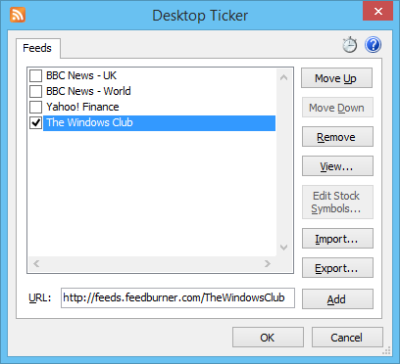
Trong khi nguồn cấp dữ liệu đang di chuyển, bạn có thể di chuột vào bất kỳ tiêu đề bài viết nào để xem mô tả của bài đăng, nếu không, bạn có thể nhấp vào tiêu đề để xem bài đăng trên blog trong trình duyệt web. Bạn thậm chí có thể sao chép tiêu đề và liên kết bài viết bằng cách nhấp chuột phải vào tiêu đề. Hơn nữa, bạn có thể gửi liên kết qua email cho ai đó từ các tùy chọn nhấp chuột phải.
Desktop Ticker có thể được gắn vào đầu hoặc cuối màn hình nhưng nếu muốn, bạn cũng có thể để nó nổi trên màn hình. Desktop Ticker vẫn ở trên cùng và cách duy nhất để thu nhỏ là nhấn vào mũi tên thu nhỏ nhỏ nằm ở bên phải phần mềm. Bạn thậm chí có thể quản lý độ mờ của phần mềm từ chính menu. Độ mờ có thể được đặt thành 20%, 40%, 60%, 80% hoặc 100%. Tôi khuyên bạn nên sử dụng opacity 80% vì nó trông đẹp và sang hơn so với opacity 100%.
Tốc độ của văn bản di chuyển theo chiều ngang cũng có thể được thay đổi. Tốc độ được đề xuất là 1 và bạn có thể làm chậm tốc độ bằng cách nhấn 'Ctrl + S' hoặc làm nhanh bằng cách nhấn 'Ctrl + F'. Bạn thậm chí có thể thay đổi hướng của văn bản, nó có thể là từ phải sang trái hoặc từ trái sang phải. Hơn nữa, bạn thậm chí có thể quản lý một số cài đặt cơ bản của phần mềm như kích thước văn bản, bảng màu, thời gian tự động làm mới và âm thanh mục mới. Chương trình có thể cấu hình ở mức độ tốt.
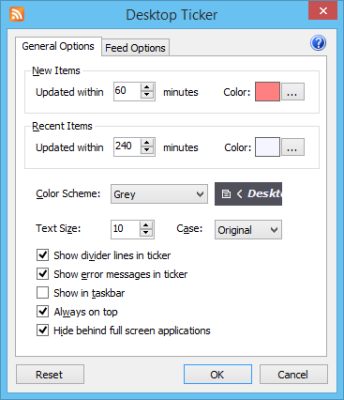
Tải xuống mã kiểm tra máy tính để bàn
Desktop Ticker là thứ cần phải có nếu bạn đang tìm kiếm một trình đọc RSS cho phép bạn đọc tin tức chỉ trong vài giây ngay cả khi bạn đang làm việc với thứ khác. Chương trình hoàn toàn có thể tùy chỉnh và bạn có thể điều chỉnh nó theo yêu cầu của mình. Phần mềm nhỏ bé làm rất tốt nhiệm vụ của nó. Nhấn vào đây(here)(here) để tải xuống Desktop Ticker.
Related posts
IconRestorer Giúp Save, Restore, Manage Desktop Icon Positions của bạn
Manager Desktop Edition là accounting software miễn phí cho doanh nghiệp nhỏ
Best Free Remote Desktop Software cho Windows 10
Best RSS Readers miễn phí cho Windows 10
Lock, Save và khôi phục bố cục vị trí biểu tượng máy tính để bàn với DesktopOK
Cách trao đổi ổ đĩa cứng trong Windows 10 với Hot Swap
Best Molecular Modeling software miễn phí cho Windows 10
Firework cho phép bạn chuyển đổi Websites để Desktop Applications
Best Software & Hardware Bitcoin Wallets cho Windows, iOS, Android
Best ISO Mounter software miễn phí cho Windows 10
Rỗng Folder Cleaner: Delete Empty Folders and Files Trong Windows 10
VirtualDJ là một DJ software ảo miễn phí cho Windows 10 PC
OpenCPN mục đích để cung cấp định hướng chất lượng trên các vùng biển mở
Best Remote Desktop software miễn phí cho Windows 10
Làm thế nào để thêm một Stock Ticker để Desktop trong Windows 10
HardLink Shell Extension: Create Hardlinks, Symbolic Links, Junctions
Cách đo Reaction Time trong Windows 11/10
Xóa dữ liệu của bạn để không ai có thể khôi phục lại nó với OW Shredder
Read DjVu Sách trên PC sử dụng DjVu Reader software or websites miễn phí
Long Path Fixer tool sẽ khắc phục lỗi dài Path Too trong Windows 10
